Kako prenesti YouTube videoposnetke na iPhone brez aplikacije
Miscellanea / / April 05, 2023
Če želite pretakati videoposnetke, ki vas zanimajo, preizkusite aplikacijo YouTube, ki med ljudmi postaja vse bolj priljubljena. Vsak ustvarjalec na YouTubu ustvarja videoposnetke, ki jih zanimajo, in če se vam zdijo njihovi videoposnetki zanimivi, se lahko naročite na njihov kanal. Zdaj lahko v tej aplikaciji gledate tudi kratke filme, ki so zelo zabavni in trajajo le nekaj sekund. Pod možnostjo knjižnice v tej aplikaciji, ki je v spodnjem desnem kotu, si boste lahko ogledali videoposnetke, ki so vam bili všeč, prenesene videoposnetke in drugo. Poleg pretakanja lahko ustvarite tudi svojo vsebino in vplivate na ljudi. Želite prenesti videoposnetke, ki so vam najbolj všeč, potem nadaljujte z branjem našega članka, saj bomo v tem članku razpravljali o tem, kako prenesite videoposnetke YouTube na iPhone brez aplikacije, kako prenesti videoposnetke YouTube na iPhone brez premije in več, zato ostanite uglašen.
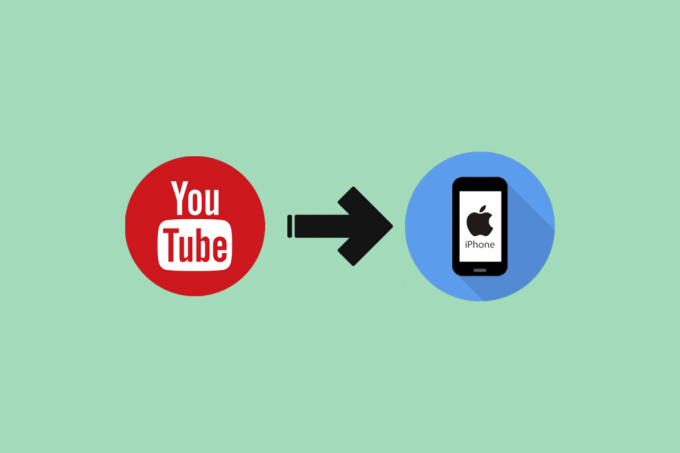
Kazalo
- Kako prenesti YouTube videoposnetke na iPhone brez aplikacije
- Kako prenesti YouTube videoposnetke na iPhone brez Premium
- Kako prenesti YouTube videoposnetke na iPhone Premium
Kako prenesti YouTube videoposnetke na iPhone brez aplikacije
V tej aplikaciji si lahko ogledate prehrambene izzive, videoposnetke o glasbi, nakupovanju, prehranjevanju, modi, komediji in še več. Videoposnetke, s katerimi boste obogatili svoje spretnosti, lahko najdete tudi na YouTubu, saj obstaja veliko YouTubovih ustvarjalcev, ki ustvarjajo tudi informativne videoposnetke. Če želite izvedeti, kako prenesti YouTube videoposnetke v iPhone brez aplikacije ali prenesti YouTube videoposnetke neposredno v iPhone, sledite spodnjim korakom:
1. Najprej izberite YouTube videoposnetek, ki ga želite prenesti, nato pa kopirajte URL tega videoposnetka YouTube.
2. Nato na safariju pojdite na 10downloader.com in nato prilepite URL videoposnetka YouTube v polje za prenos.
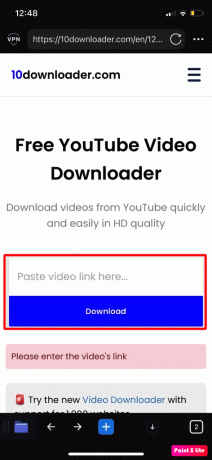
3. Po tem tapnite na Prenesi možnost.
4. Posledično izberite resolucija v katerega želite prenesti video. Izberete lahko tudi, ali naj ima videoposnetek, ki ga želite prenesti, zvok ali ne.
5. Ko izvedete zgornje korake, boste lahko poiskali preneseni videoposnetek v mapi Prenosi v vašem iPhoneu.
Opomba: Uporabite lahko tudi druga spletna mesta, kot je Y2Mate, AceThinker, noTube, in več, razen zgoraj omenjenega spletnega mesta za prenos videoposnetkov. Na skoraj podoben način lahko prenašate videoposnetke s teh spletnih mest, kar morate storiti je, da kopirate povezavo videoposnetka YouTube, ki ga želite prenesete tako, da v svoji napravi zaženete aplikacijo YouTube, nato to povezavo prilepite na predviden prostor na spletnem mestu, ki ga uporabljate za prenos video. Prav tako lahko izberete obliko in kakovost videa, v katerem želite prenesti video. Nato tapnite možnost prenosa, da prenesete video v svojo napravo. Zdaj vam je morda jasno, kako prenesti videoposnetke YouTube na iPhone brez aplikacije.
Preberite tudi:Kaj pa, če je vaš komentar označen na YouTubu?
Kako prenesti YouTube videoposnetke na iPhone brez Premium
Ko smo pridobili vpogled v prenos videoposnetkov YouTube na iPhone brez aplikacije, se zdaj pogovorimo o drugem načinu prenosa videoposnetkov YouTube na iPhone brez premije. Če se želite tega naučiti, sledite korakom, opisanim spodaj:
1. način: Uporaba snemanja zaslona
Snemanje zaslona lahko uporabite tudi za snemanje videa, preberite spodnje korake, da se tega naučite:
1. Najprej se pomaknite do YouTube videoposnetek, ki ga želite prenesti, imejte iPhone v ležečem položaju.
2. Nato za dostop do nadzornega centra povlecite navzdol iz zgornjega desnega kota zaslona. Nato se dotaknite zaslon Snemanje ikona.
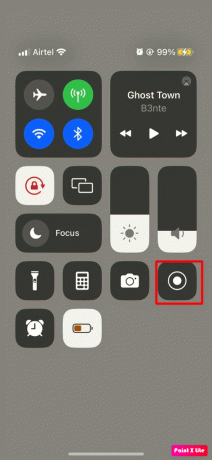
3. Po tem povlecite navzgor, da opustite nadzorni center. Nato bo po treh sekundah vaš iPhone začel snemati vse, kar bo prikazano na vašem zaslonu. Torej, zagotovite, da začnete predvajati YouTube video.
4. Ko se videoposnetek konča, povlecite navzdol iz zgornjega desnega kota zaslona za dostop do nadzornega centra in nato tapnite ikono za snemanje zaslona, da ustavite snemanje. Ta videoposnetek bo shranjen v vaš fotoaparat.
2. način: Uporaba Y2Mate
Drug način za prenos videoposnetkov YouTube neposredno v iPhone je uporaba tega ali katerega koli drugega mesta. Če želite to narediti, preberite spodnje korake:
1. Najprej izberite YouTube video, ki ga želite prenesti, nato tapnite deliti ikono in nato kopirajte URL tega videoposnetka YouTube.
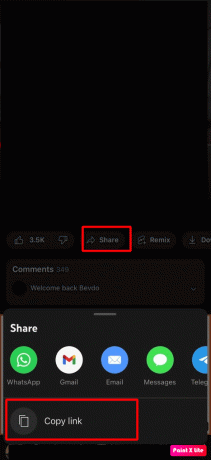
2. Nato se na safariju pomaknite do Y2Mate spletno mesto in nato prilepite URL videoposnetka YouTube v iskalno vrstico.
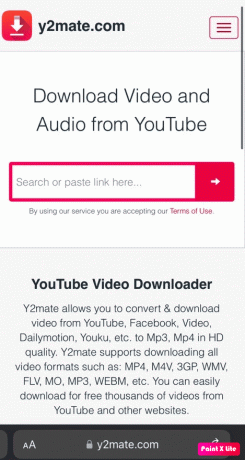
3. Nato tapnite na Prenesi možnost.
4. Nato izberite kakovost videa in obliko, v kateri želite prenesti video.
5. Ko izvedete zgornje korake, boste lahko poiskali preneseni videoposnetek v mapi Prenosi na vašem iPhoneu.
Poleg Y2Mate lahko uporabljate tudi druge spletne strani. Druge spletne strani, ki si jih lahko ogledate, so omenjene v zgornji opombi.
3. način: Uporaba aplikacij tretjih oseb
Za prenos videoposnetkov lahko uporabite tudi aplikacije drugih proizvajalcev. Obstaja več aplikacij, ki jih lahko uporabljate, kot so Documents, FoxFm, 4k video Downloader in druge. Če želite pridobiti več vpogledov v to, lahko preberete naš članek o 14 najboljših brezplačnih prenosnikov videa za iPhone.
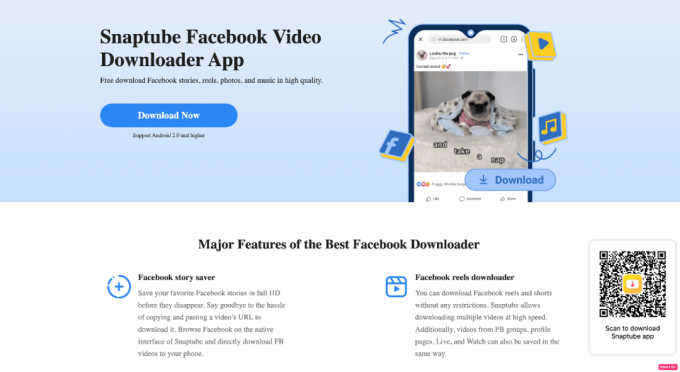
Preberite tudi: Kako prepoznati pesmi v YouTubovih videoposnetkih
Kako prenesti YouTube videoposnetke na iPhone Premium
YouTube premium naročniški račun uporabnikom omogoča prenos njihovih najljubših videoposnetkov iz same aplikacije YouTube. Če ste videoposnetke že prenesli v svojo napravo, vam ni treba skrbeti, ali imate internetno povezavo ali ne, ker si lahko prenesene videoposnetke ogledate tudi, če ste brez povezave. Za nekoga, ki ima naročniški račun YouTube Premium, lahko prenesite videoposnetke iz YouTuba, če želite izvedeti, kako to storiti, nadaljujte z branjem.
1. Najprej se pomaknite do YouTube aplikacijo na vaši napravi.
2. Nato pojdite na video, ki ga želite prenesti na YouTube aplikacija
3. Nato tapnite ikono s tremi pikami in nato v spustnem meniju tapnite možnost Prenesi video ali tapnite Prenesi možnost, ki se nahaja pod videoposnetkom.

4. Nato boste pozvani, da izberete kakovost prenosa, da bo videoposnetek mogoče prenesti v tej ločljivosti. Torej, izberite kakovost prenosa ustrezne možnosti.
5. Nato boste lahko svoj preneseni video poiskali na zavihku knjižnice pod Prenosi razdelek.
Priporočeno:
- Kako popraviti, da FaceTime ne prikazuje videa
- Seznam 12 najboljših telefonov s tekočinskim hlajenjem
- Kako si ogledati zgodovino komentarjev v YouTubu v sistemu Windows 10
- Kako obnoviti izbrisan kanal YouTube
Upamo, da ste se po branju našega članka naučili kako prenesti videoposnetke YouTube na iPhone brez aplikacije in več. Nenehno prihajamo do zanimivih in pronicljivih informacij, zato redno obiskujte našo stran. Posodabljamo tudi našo stran za naše bralce. Če imate kakršne koli predloge ali vprašanja, jih lahko vnesete v spodnji razdelek za komentarje.



